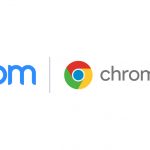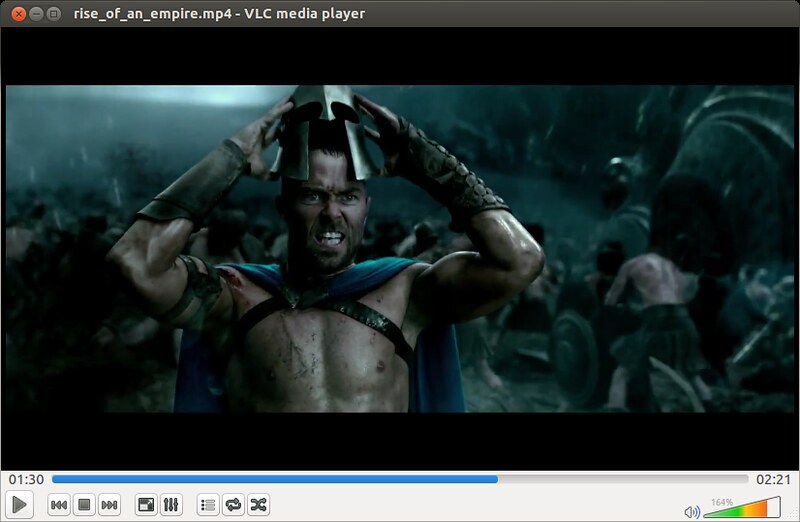
VideoLAN VLC Media Player es uno de los reproductores multimedia más poderosos y queridos. Ofrece multitud de positivilidades para reproducir sonido y vídeo, incluso el que otros reproductores no consiguen reproducir por falta de codecs. Además, es gratuito, de código abierto, libre, y tiene funciones para IPTV, chromecast, etc.
Por otro lado, Chromecast ya sabes que ese dispositivo de Google capaz de conectar tu dispositivos móviles o PC, con un televisor, para que puedas ver lo que ocurre en la pantalla de estos en la pantalla de la TV de una forma cómoda. De esa forma, podrás compartir tus vídeos en VLC con el resto de usuarios de la sala sin tener que verlo en una pantalla tan pequeña…
Cómo enviar contenido de VLC a una TV con Chromecast
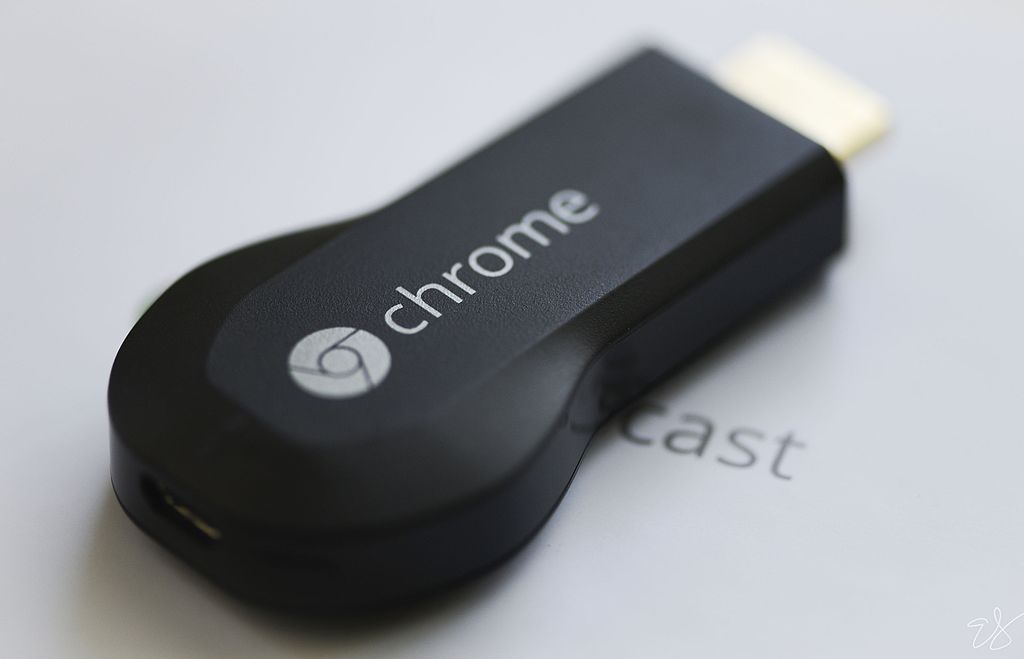
Para comenzar a compartir el contenido de tu reproductor VLC (tanto si lo tienes en tu móvil como en tu distro GNU/Linux) con tu TV del salón, tan solo tienes que seguir unos pasos muy sencillos:
- Asegúrate de tener todo lo que necesitas. Es decir, tener instalado VLC en tu distro Linux, y que el televisor tenga soporte con Chromecast. Además, la versión VLC también debería aceptar Chromecast (algo que sucede en las últimas versiones).
- Una vez lo tienes, debes abrir el archivo de vídeo que quieres ver en la pantalla de tu TV. Cuando comience la reproducción, puedes pausarla para no perderte detalle.
- El siguiente paso es indicarle a VLC que envíe este contenido al dispositivo Chromecast. Para ello, ve al menú Reproducción > Procesador. Desde allí verás todos los dispositivos de chromecasting disponibles en tu hogar.
- Selecciona el dispositivo que quieras, si tienes varios. Y reanuda el vídeo, que se comenzará a reproducir en la TV destino de forma automáticamente. Recuerda que mientras ocurre eso, no podrás verlo desde tu distro, aunque sí que puedes usar los controles.
Si te cansas de verlo en TV y quieres volver a la emisión en el PC, entonces simplemente vuelve a Reproducción > Procesador > Local. Entonces volverá el vídeo a emitirse en tu VLC.
Controlar VLC de forma remota

También puedes usar algunas apps para poder controlar tu VLC de forma remota, sin tener que hacerlo con el ratón o teclado de tu equipo. Para ello, puedes hacer uso de apps para Android e iOS como VLC Remote, que puedes localizar en la App Store o en Google Play.
De esa forma, podrás usar tu dispositivo móvil como mando de control remoto, para mayor comodidad.
Otra forma sin tener que instalar apps es seguir estos pasos:
- Ve a tu VLC en tu distro Linux.
- Pulsa en el menú Preferencias.
- Elige Mostrar ajustes.
- Luego Todo.
- Y desplazate hasta el apartado Interfaces principales.
- Activa allí Web y Interfaz de Control Remoto.
- Configura una contraseña en la sección Lua, en el apartado Lua HTTP.
- En Lua Telnet tienes que configurar el puerto 8080.
- Guardar la configuración y listo.
- Vuelve al móvil y abre el navegador web. No importa cuál sea.
- En el espacio de dirección pon 192.168.1.35:8080, sustituyendo 192.168.1.35 por la IP interna de tu PC Linux. Para saber tu IP privada, puedes usar el comando ifconfig, ip route, o mirar en tus ajustes de red desde la interfaz gráfica…
- Eso abrirá en tu navegador una interfaz web de control para manipular VLC desde la pantalla táctil.